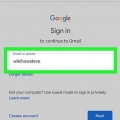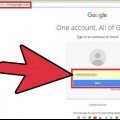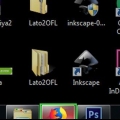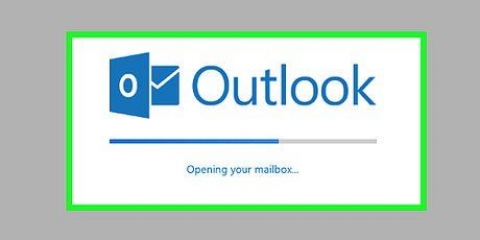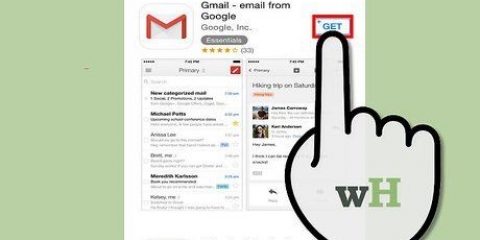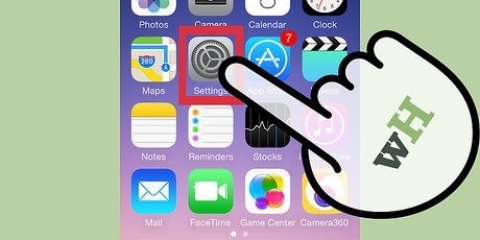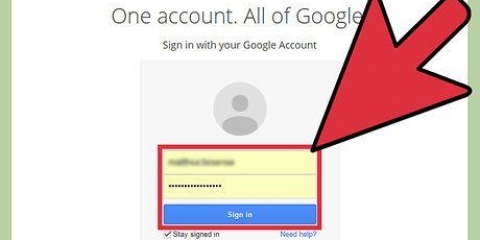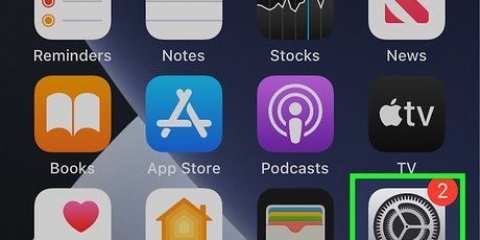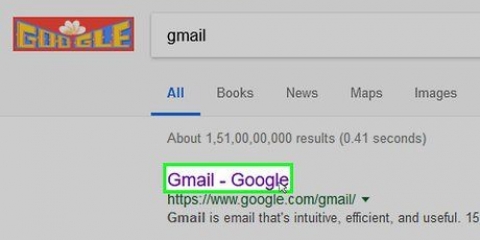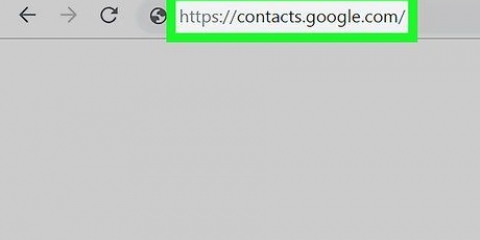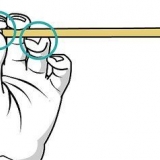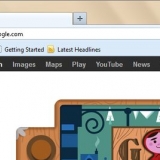Accanto a "Controlla la posta da altri account (con POP3)", fai clic su "Aggiungi il tuo account di posta POP3". Inserisci il tuo indirizzo Hotmail completo e fai clic su "Passo successivo".

Inserisci la password di Hotmail.

Ora puoi controllare diverse opzioni. Leggere attentamente le opzioni e fare la scelta desiderata. Fare clic su "Aggiungi account".

Essere pazientare. L`importazione di tutte le tue informazioni può richiedere del tempo, soprattutto se avevi molte email e contatti. Quando il processo è completo, hai finito!

Passaggio da hotmail a gmail
Il tuo account Hotmail/Outlook è completamente pieno di spam? Oppure sei pronto per Gmail? Il passaggio da Hotmail a Gmail può fare una grande differenza nel modo in cui vivi Internet! Con Gmail puoi sincronizzare automaticamente le tue informazioni sul sito web, creare un account Google+ e molto altro. Non importa quale sia il motivo del tuo passaggio, è veloce ed è più facile che mai. In questo articolo ti mostriamo come farlo.
Passi
Metodo 1 di 1: trasferisci solo i tuoi contatti
1. Apri il tuo account Hotmail o Outlook. Fai clic sulla freccia giù accanto a "Prospettiva". Fare clic su "Persone". Fai clic su "Gestisci" nella barra in alto e scegli "Esporta".
- Outlook ora crea un file CSV con tutti i tuoi contatti. Puoi aprirlo in Excel o in qualsiasi altro programma di fogli di calcolo per la modifica.

2. Accedi a Gmail. Fai clic sul menu Gmail sotto il logo di Google a sinistra.

3. Clicca su `Contatti`. Fai clic su "Importa contatti..." nella colonna di sinistra. Ora si aprirà una finestra in cui si afferma che Gmail supporta l`importazione di file CSV. Fai clic sul pulsante "Scegli file" e seleziona il file CSV di Outlook esportato.
fare clic sul pulsante blu "Importa".
4. Invia un`e-mail a tutti i tuoi contatti per dire loro che d`ora in poi utilizzerai un indirizzo e-mail diverso.
La modifica del tuo indirizzo con le newsletter dovrà essere eseguita manualmente per ciascuna newsletter separatamente. Clicca sul link nella newsletter per modificare il tuo indirizzo email o registrarti nuovamente con il tuo indirizzo Gmail.
trasferire tutto
- Apri Gmail. Fai clic sull`icona a forma di ingranaggio in alto a destra e seleziona "Impostazioni".

Fai clic su "Account" nella barra in alto.





Questo metodo funziona anche con altri provider di posta elettronica. Qui trova un elenco completo di provider che Gmail può importare.
Avvertenze
- Outlook chiuderà automaticamente il tuo account dopo un lungo periodo di inattività, quindi assicurati che tutti ricevano il tuo nuovo indirizzo! Accedi al tuo vecchio account Hotmail di tanto in tanto per vedere se non hai perso nessuna posta importante.
Articoli sull'argomento "Passaggio da hotmail a gmail"
Condividi sui social network:
Popolare